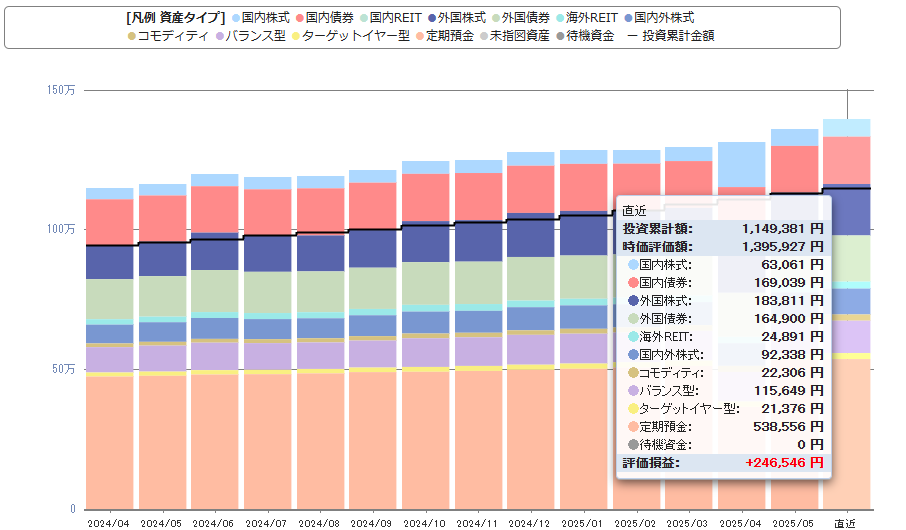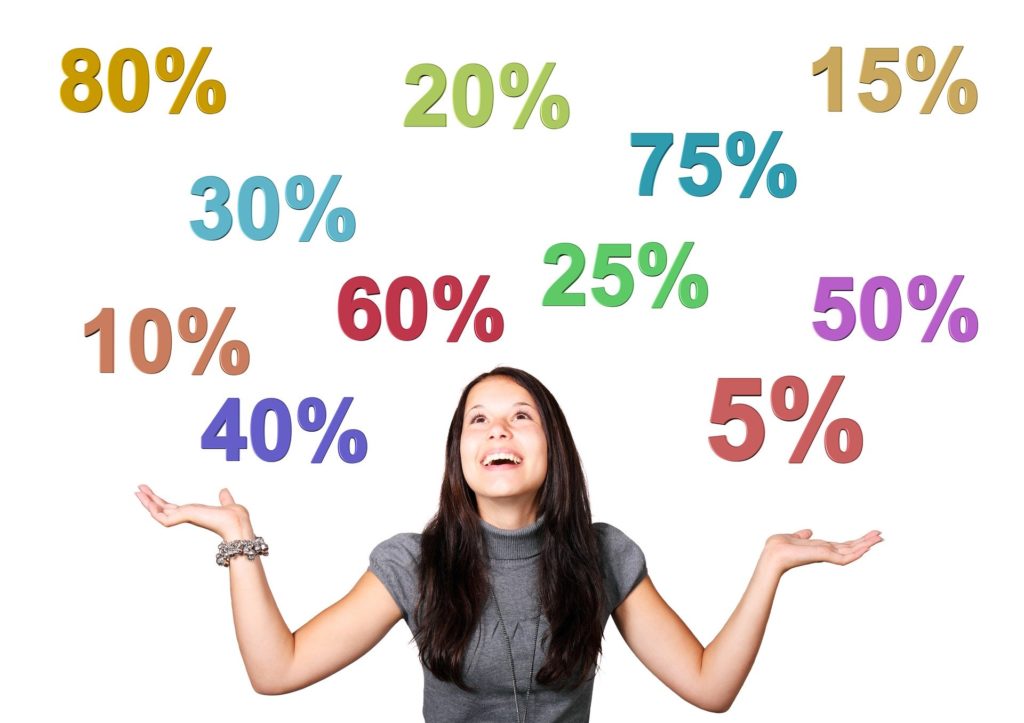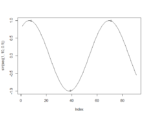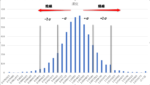今回はチャートソフトの紹介です。
FP嶋の資産形成学では、投資を積極的に行うべきであるとしております。
もちろん、投資の勉強に時間がかけらなれないということであれば、投資信託等を用いた運用が楽ですし、積み立てていけば老後までには結構な額を手にすることができると思います。
一方、FXや株は努力次第で、大きく稼げる可能性を秘めています。
その努力を支えてくれる1つとなるのがチャートソフトです。
チャートソフト
有名なチャートソフトはMT4ですね。無料のソフトですし、非常に使い勝手が良いのも特徴。
ただ、私がやりたい分析には向かなかったことと、株価などは見られないのが残念なところ。
特に、FX会社が提供する独自のMT4の場合は、その会社の扱っている通貨ペアしか見られなかったりします。
そこでお勧めしたいのがTradingView(トレーディングビュー)です。
こちらは、任意の株価も仮想通貨も各種通貨ペアも見ることができます。
有料版と無料版がありますが、無料版でも結構使えます。ただ、もちろん有料版の方が使い勝手は良いです。
差を見てみましょう。
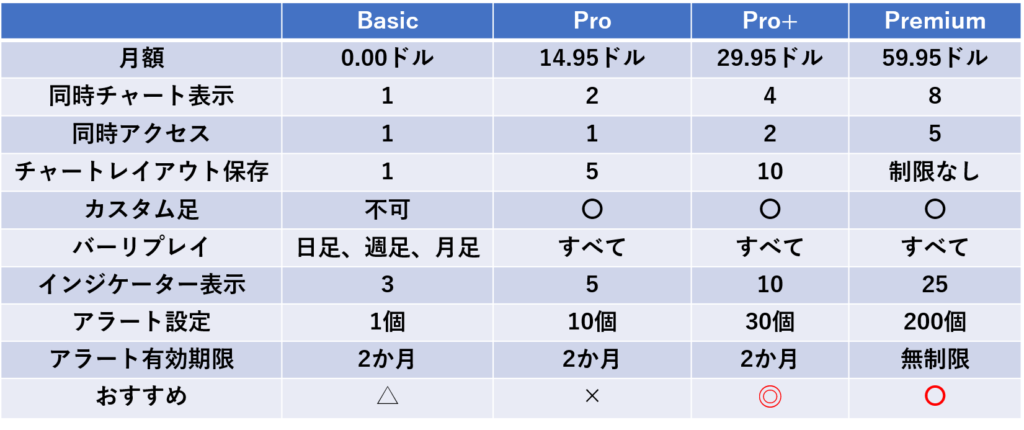
ベーシックは無料なので、ある程度機能制限があってもおすすめできるのですが、プロはお金を払っているのに、あまり無料版とは変わらないので、おすすめできません。これしか差がないなら、無料版とMT4で何とかなるかなと思います。
一方、PRO+とPremiumですが、どちらもおすすめは出来ます。ただ、Premiumは月額料金が非常に高いので、逆におすすめできなくなってきます。
個人投資家で、兼業であるなら、Pro+位がおすすめです。
他にはどんなメリットがあるの?
得に有用だなと思うのは、複数の描画を同時にコピーできるところです。
私の手法はいわゆるライントレードなので、ラインを水平でも斜めでもたくさん引きますが、ある一定の値幅をもって複数のラインをコピーしようとすると、MT4だと別のライン等を表示させる作業を含めないと出来ないのに対し、トレーディングビューなら1回でできます。
ライントレーダーには非常に便利な機能!MT4でできることと出来ないことを見比べてみましょう
ラインの移動

これはMT4でもトレーディングビューでもCtrl+クリック&ドラッグで出来ます。

一方で、次のようなことはトレーディングビューでなくては出来ません。

こういった、複数のラインを同時に移動させることはMT4では出来ません。トレーディングビューでの場合を見てみましょう。

この機能がライントレーダーとしては非常に便利です。2本どころか3本でも10本でも同時にコピペ可能です。
出来高プロファイル
また、トレーディングビューの価格帯別出来高プロファイルも便利。
MT4では時間帯別の出来高しか見れませんし、買いか売りかの違いも見れません。

時間ごとの出来高も価格帯を見ながら考えると、ある程度、抵抗帯を見出すことができます。
一方、トレーディングビューでは価格帯ごとの出来高も確認ができます。

右側の積み上げグラフが価格帯の出来高で、青が買い、黄色が売りの出来高を示しています。決済の買いなのか、新規の買いなのかまではわかりませんが、出来高の大きい価格帯は意識されているとみなせますし、どちらか一方に偏ったグラフは、その価格を境に買い目線と売り目線が入れ替わることが示唆されています。
表示のさせ方は、チャート画面の上にある、インジケーターを選択し、左のカラムにある出来高プロファイルをクリックします。
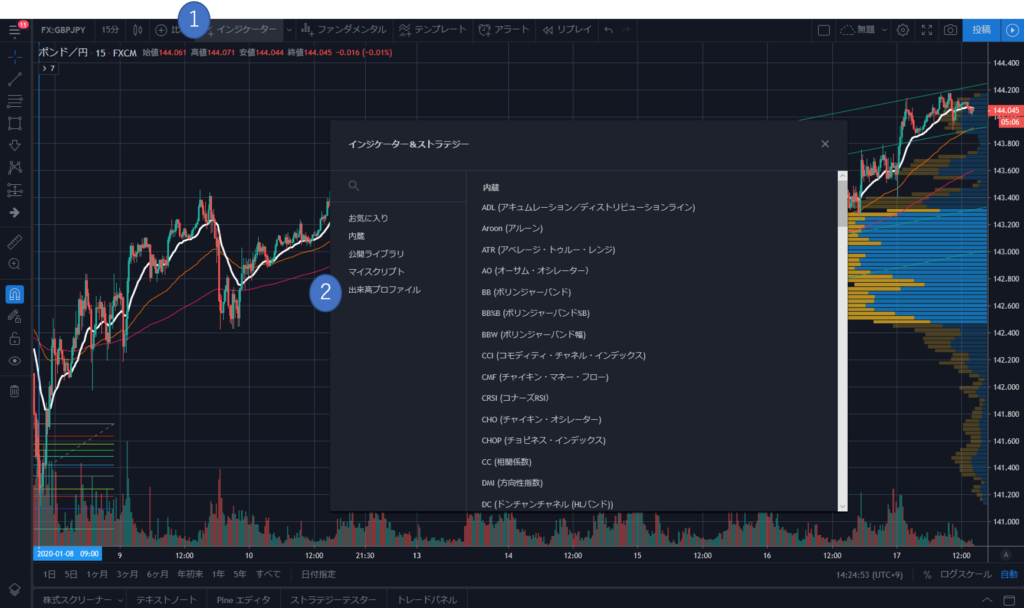
その後、Visible Rangeを選択して下さい。
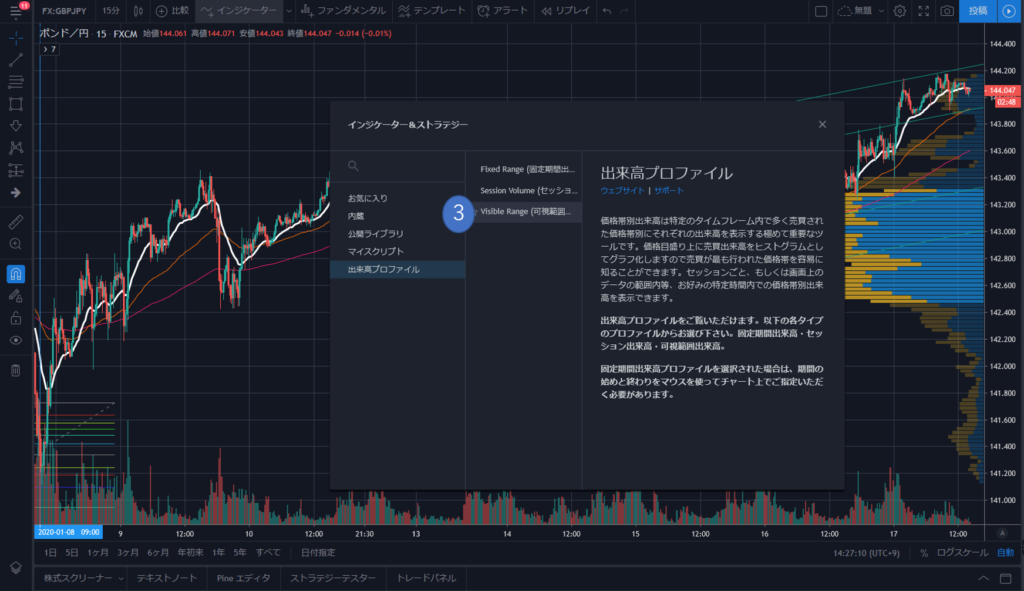
設定の細かな変更は、プロファイルのバーを右クリックして、設定から変更してください。
チャートや分析ツールを反転できる!
これが非常に便利!特に、エリオット波動を意識される方は下降の波動を上昇の波動として視認できますので、カウントしやすくなりますし、ラインも引きやすくなります!下図は比較的下降でも線を引きやすいですが、反転すると見やすくなります。特に、初心者のうちは、勉強した時に見るチャートは上昇で解説されていることが多いため、反転が役立ちます。(特にエリオット波動)
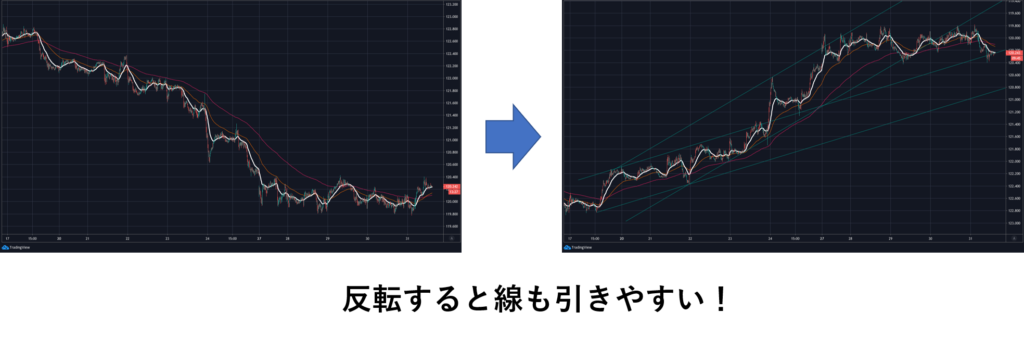
また、意外と便利なのがフィボナッチリトレースメントの反転機能。
一旦フィボナッチを引いた後に、始点と終点の位置を間違えた時、MT4では引き直さなくてはなりませんが、トレーディングビューでは反転のボタンを押すだけで解決します!



自分のストラテジーをチェック
MT4では、EAなどを選択し、ストラテジーテスターを使うことで、チャートを動かしながら過去検証することが可能です。また、トレーディングビューでもリプレイ機能を使って、チャートを動かしながら検証が可能です。
もちろんラインを引くこともできます。
過去検証について見てみるならMT4の方が、過去のチャートデータを長く使用できる点で良いです。
しかし、前述のようにラインの移動などはトレーディングビューの方が簡単にできます。
どちらも、途中で別の時間に変えることができません。その点、過去チャートを見ながら練習するのであれば、フォレックステスターが便利です。

ただお高いので、MT4やTradingViewを利用するほうが良いように思います。フォレックステスターはEAを作ることができる点は良いです。
トレーディングビューを始めよう!
さて、良い点をいくつかお知らせしましたが、FXや株を始めるのであれば、TradingViewはあったほうが間違いなく良いです。
特に、トレーディングビューはトレードにしか使いませんので、確定申告の際には経費として申請可能です。
最初の1か月は無料で試せます。また、ブラックフライデーを狙うと半額で使うことができます。
ブラックフライデーは1年に1回ですが、実はいつでも割引を受けることができます。
以下の手順で決済してください。
- 有料プランをお試し期間で利用する。
- メニューからニックネームを選ぶ
- アカウントとお支払いを選択
- 無料版をキャンセルを選択
- 50%OFFが出てくるので1年契約をする。
年払いでないと割り引かれないので、この方法がおすすめです。もしくは無料お試しを期限一杯まで使うことでも50%OFFがお知らせされます。ただし、この場合はうっかり過ぎてしまうこともあるので、無料キャンセルが一番良いでしょう。